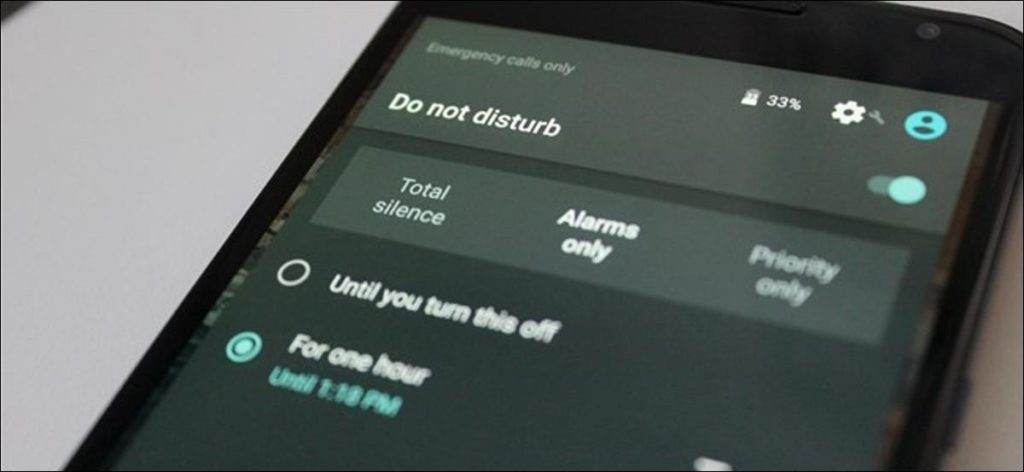«No molestar» de Android parece ser una configuración simple y autoexplicativa. Pero cuando Google revisó radicalmente el silencio del teléfono Android con No molestar en Lollipop y luego lo rediseñó nuevamente en Marshmallow, las cosas se confundieron un poco. Pero todo está bien, estamos aquí para darle sentido.
No molestar: una lección de historia
Viaja en el tiempo conmigo, si quieres, a una época anterior a Lollipop. Volvamos a KitKat (¡y más antiguo!), Porque ahí es donde comienza esta historia. En aquel entonces, silenciar su teléfono era bastante fácil: podía bajar el volumen al mínimo para acceder a los modos de solo vibración y silencio. Era una época sencilla, cuando las mamás hacían helados caseros y los niños jugaban junto al arroyo hasta el anochecer. No tuvimos que pensar en cosas como «¿Cuánto tiempo necesitaré que mi teléfono esté en silencio?» », Porque todo se limitaba a este sencillo control deslizante de volumen.
Cuando salió Lollipop, Google marcó la diferencia. Cuando bajó el volumen por completo, se detuvo en «solo vibración»; no había una configuración de «silencio». ¡Maíz! Apareció un nuevo conjunto de opciones justo debajo del control deslizante de volumen: «Ninguno», «Prioridad» y «Todos». Tales eran las nuevas configuraciones de No molestar y el revuelo que causaron.
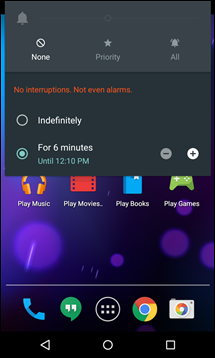
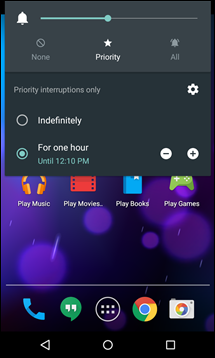
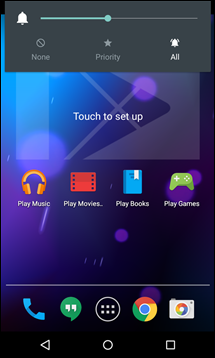
Al presionar las opciones «Prioridad» o «Ninguna», el usuario ya confundido incluso habría Siguiente opciones: «Indefinidamente» y «Por un período de X». Dependiendo de la configuración que elija, esto ignoraría todas las notificaciones: llamadas, mensajes de texto, eventos del calendario, etc. Para ser honesto, fue un lío complicado. Porque para definir qué significa «prioridad» para usted, tenía que ir al menú Configuración (más sobre esto en la siguiente sección).
Además de todo eso, realmente no estaba claro lo que significaba todo, ¿qué era lo que realmente hacía «ninguno»? Es por eso que en Marshmallow, Google cambió la forma en que funciona No molestar … nuevamente. Básicamente, la perilla de volumen volvió a la normalidad. Si lo baja por completo, entra en modo «solo vibración». Si presiona el volumen nuevamente, cambia al modo no molestar, es decir, al modo silencioso.
Sin embargo, también puede activar No molestar en el menú Configuración rápida con más opciones. Tendrás opciones para «Silencio total», «Solo alarmas» y «Solo prioridad» y puedes establecer límites de tiempo para el tiempo que deseas que dure No molestar.
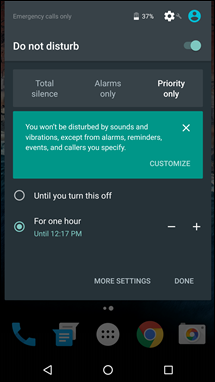
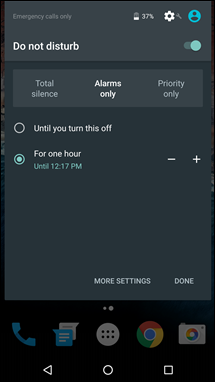
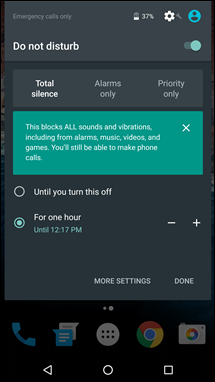
Cómo personalizar No molestar y establecer notificaciones de prioridad
Si bien los conceptos básicos de No molestar tienen sentido, algunas de las cosas más avanzadas no están claras de inmediato. Si bien «Silencio total» tiene sentido, el «Modo de prioridad» no significará mucho para usted a menos que haya visitado estos ajustes. Así que hagamos un pequeño viaje allí.
Básicamente, Android define las notificaciones de diferentes formas: alarmas, recordatorios, eventos, mensajes y llamadas. Si te diriges a Configuración> Sonidos> No molestar, puedes alternar qué tipos de notificaciones son «Prioritarias». Los mensajes ofrecen controles aún más granulares, lo que le permite establecer ciertos contactos como prioridad, para que las personas más importantes de su vida puedan comunicarse con usted incluso cuando la opción No molestar está activada.
Las llamadas son básicamente de la misma forma, con una adición: las personas que llaman repetidas. Esto significa que si la misma persona llama dos veces en un período de 15 minutos, se permitirá mediante la configuración DND. Otra característica brillante en mi opinión.
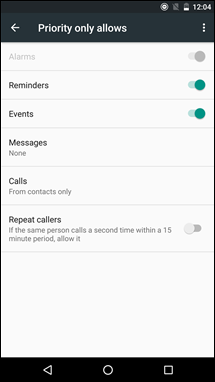
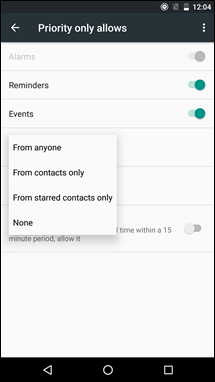
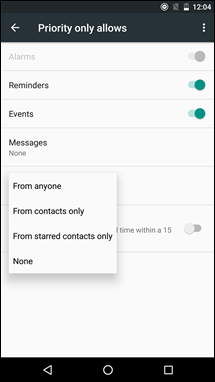
Después de cambiar esta configuración, puedes poner No molestar en el modo «Silencio total», donde no se transmiten notificaciones, o en el modo «Solo prioridad», donde se transmitirán las notificaciones que establezcas como prioridad.
Y si solo desea que su teléfono esté en silencio, simplemente baje el volumen. Bastante fácil, ¿verdad?